苹果手机关机怎么操作 最新iPhone关机重启方法
苹果手机关机是日常使用中经常遇到的操作,但对于新iPhone用户可能存在一些不熟悉的地方。在使用iPhone时,正确的关机和重启方法不仅可以帮助延长手机寿命,还能解决一些常见问题。本文将为大家介绍最新iPhone关机和重启方法,帮助大家更好地使用苹果手机。如果你还不太清楚如何操作,就跟着php小编新一一起来学习吧!
使用过安卓手机和苹果手机的用户,都知道两款机型在功能操作上有所差异,就如关机操作,并非安卓机长按开机键就能进行关机操作。
而且苹果机型每一代也有较大的区别,自iPhone X开始取消Home键后,全面屏iPhone机型关机操作也有所改变。
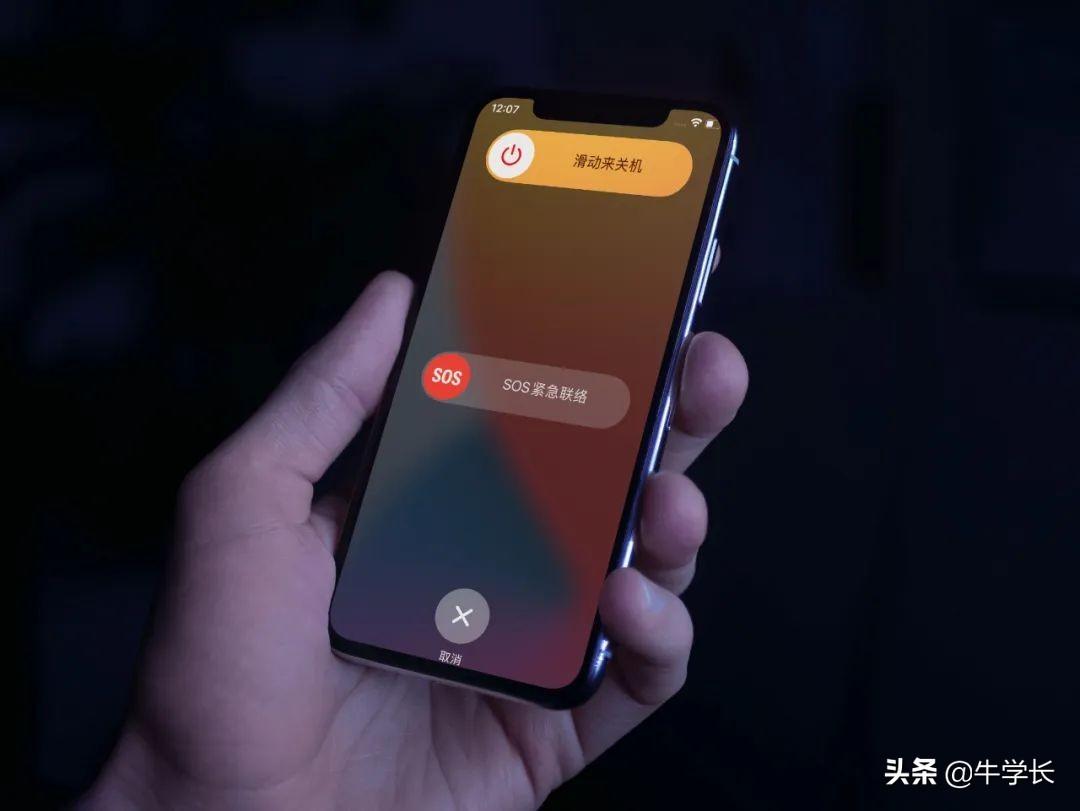
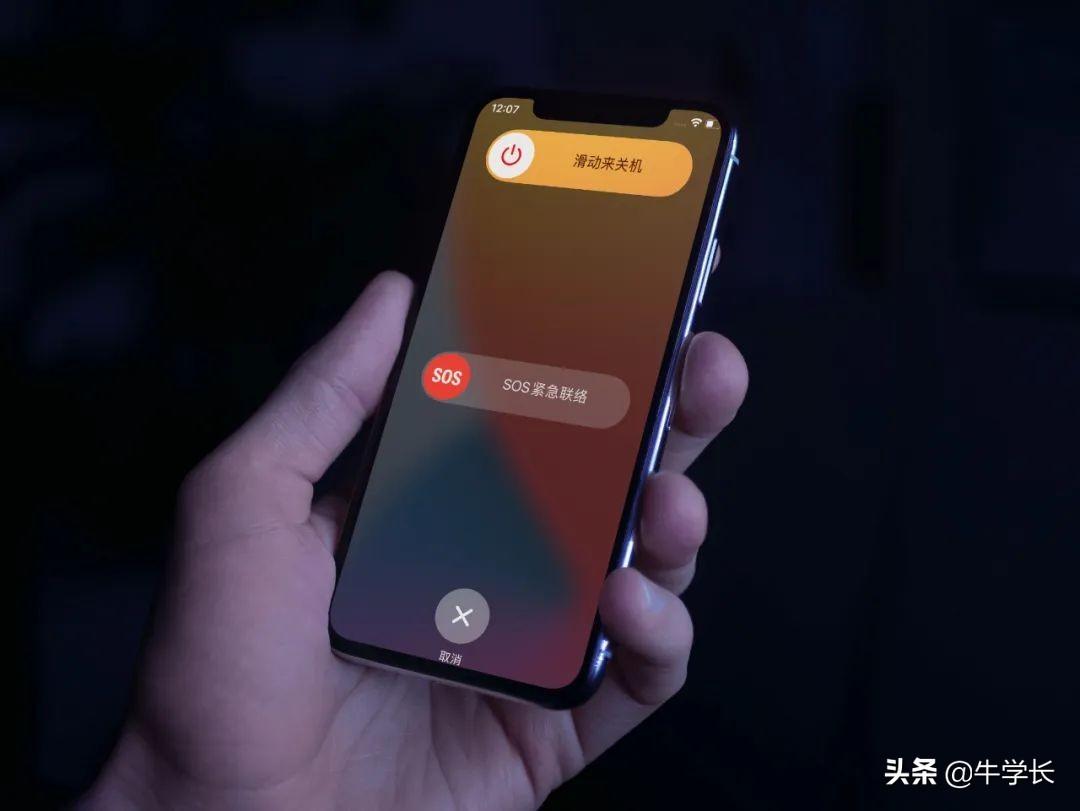
特别是新购入iPhone13、iPhone12等苹果手机的原安卓用户,对于常用的关机操作还有疑问?
褚婧妤整理了目前所有iPhone机型的关机操作,还不赶紧收藏学习起来?
一、全面屏型号(iPhone8-iPhone13系列机型)
方法一:滑动屏幕操作框关机
同时按住【音量 /-键】与【电源键】,直到设备出现“滑动来关机”操作框,即可按住关机图标向右拖动进行关机操作。
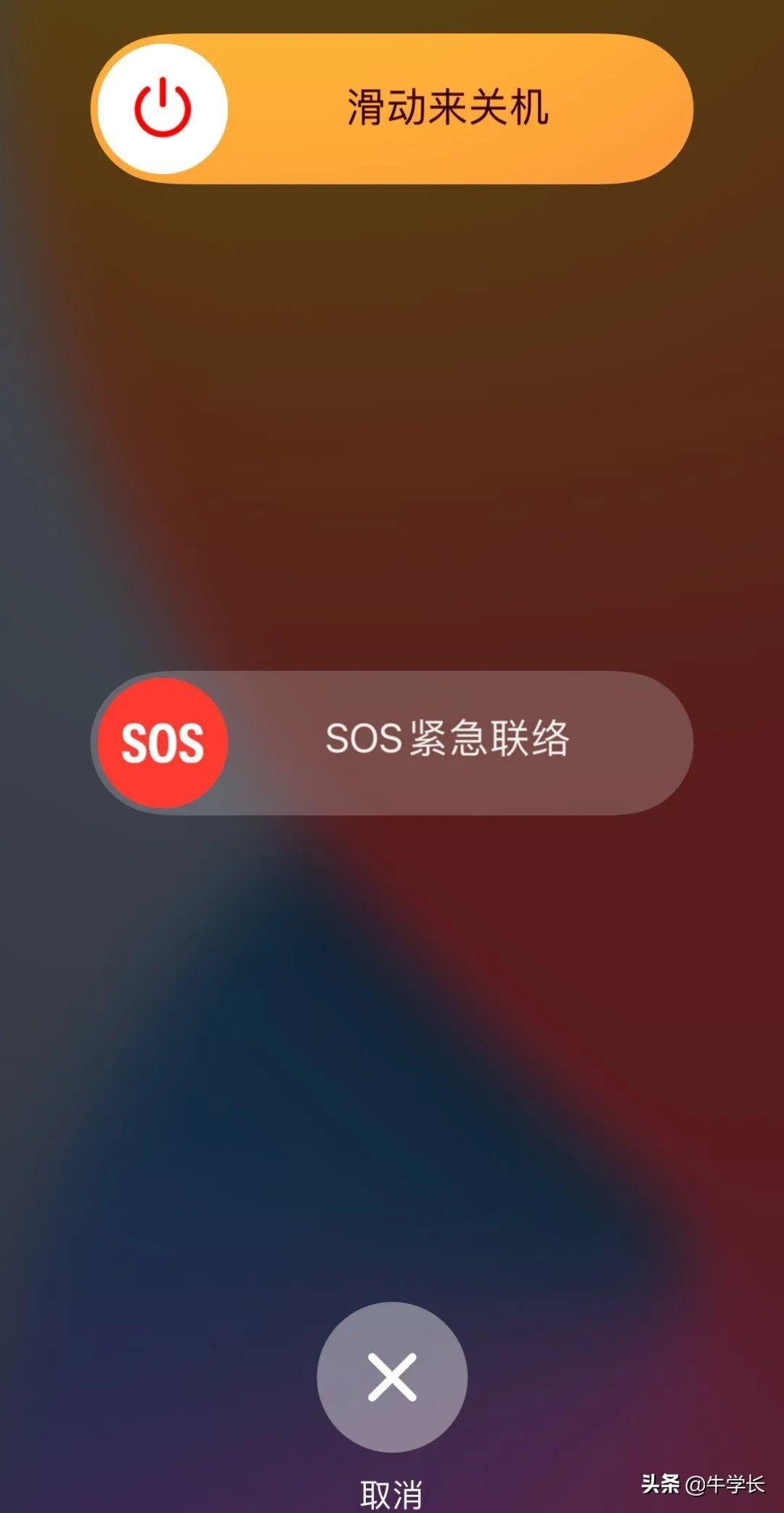
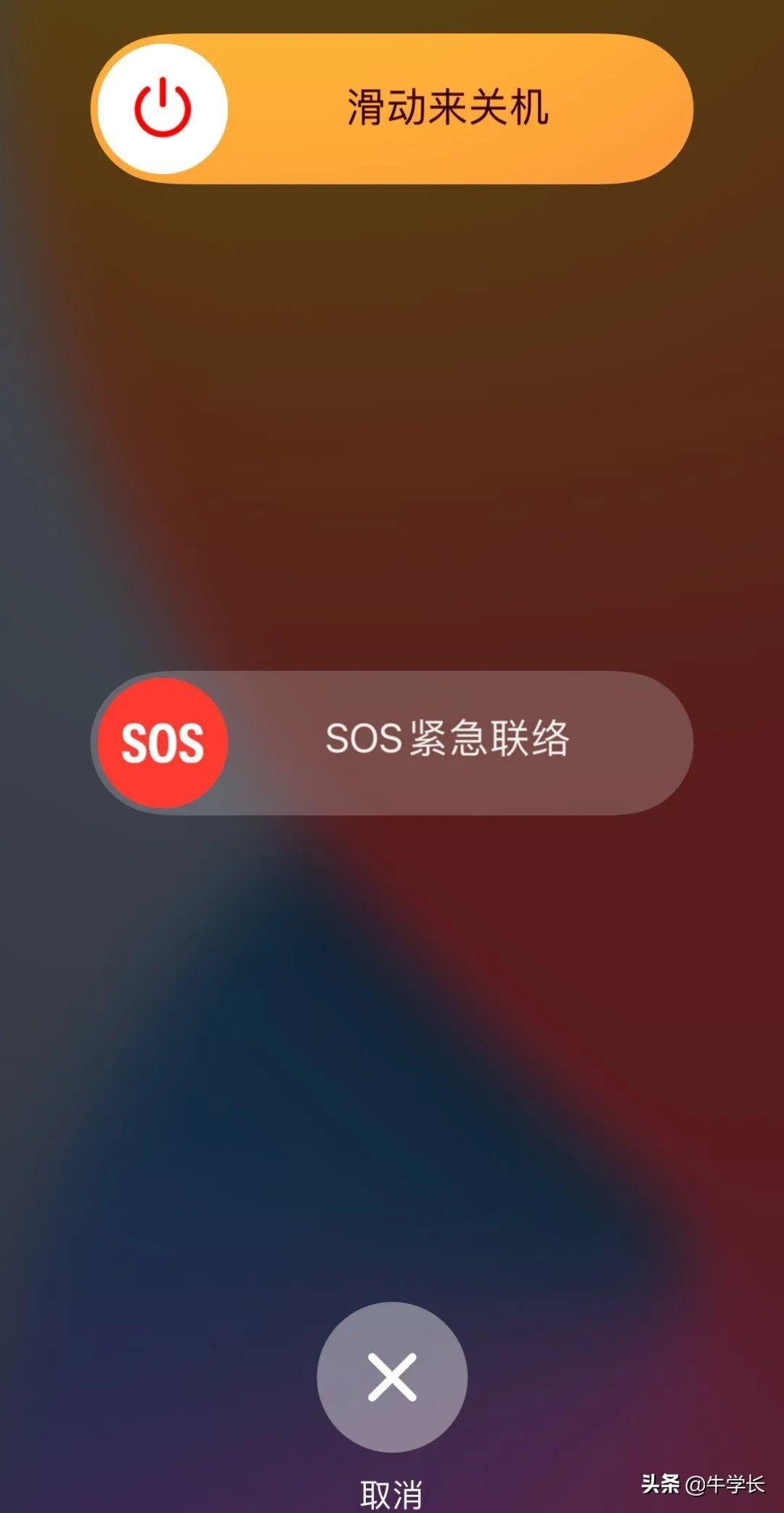
方法二:在【设置】中点击【关机】
点开iPhone设备的【设置】-【通用】,拉到最底部,即可看到【关机】功能键。
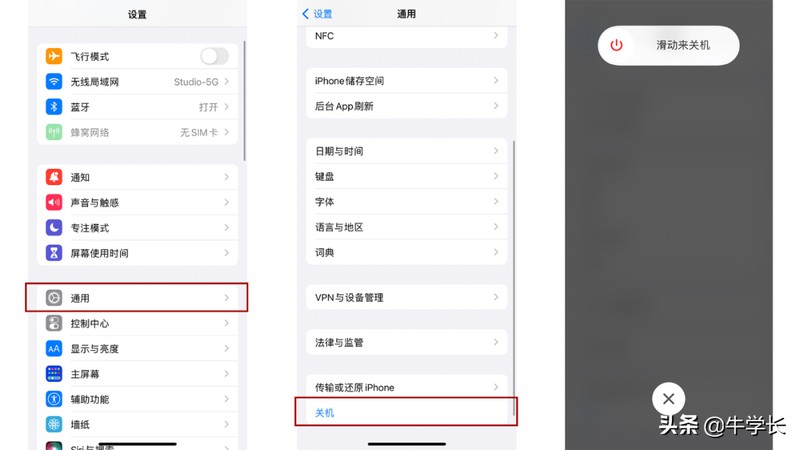
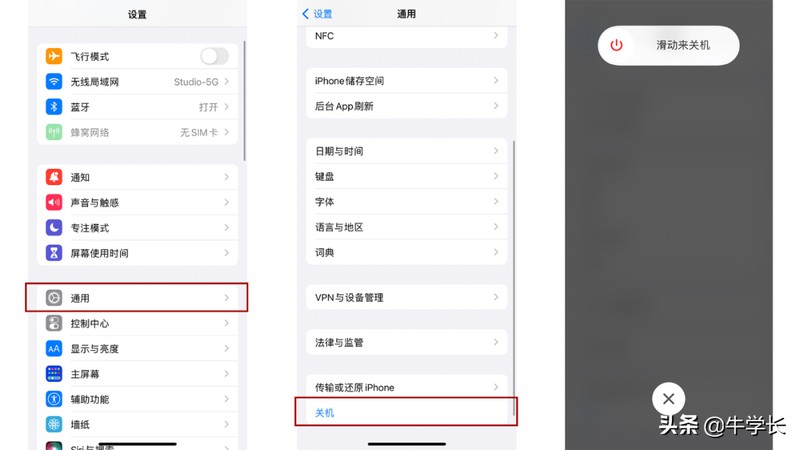
方法三:利用小白点进行关机操作
此方法的前提是开启了小白点,即【辅助触控】功能。
具体操作方法为:
打开手机【设置】-【辅助功能】-【触控】-【辅助触控】,开启【辅助触控】即可。所有iPhone机型开启小白点操作基本一致。
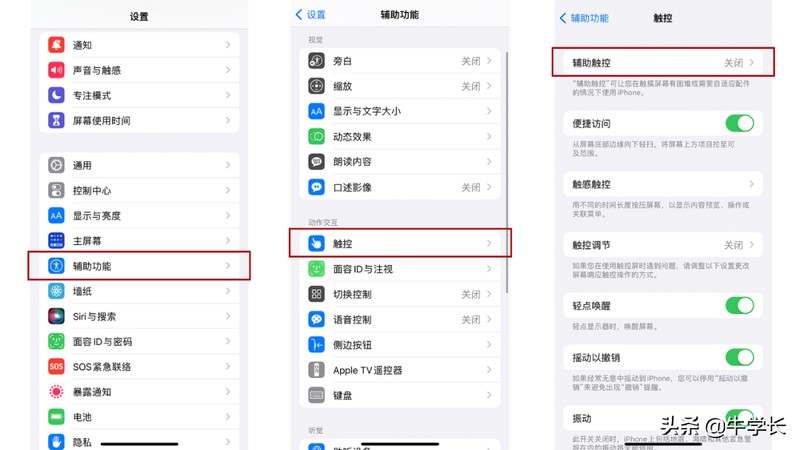
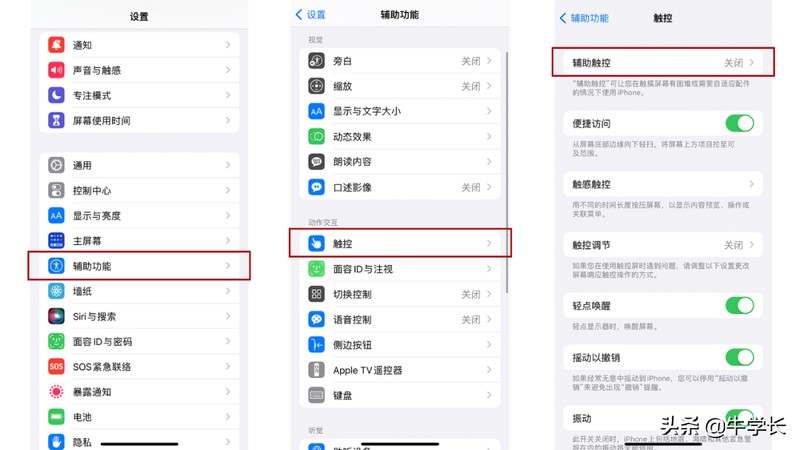
开启小白点功能之后,点击小白点-【设备】-【锁定屏幕】-【更多】,点击【重新启动】,根据提示点击【重新启动】将会关机重启。
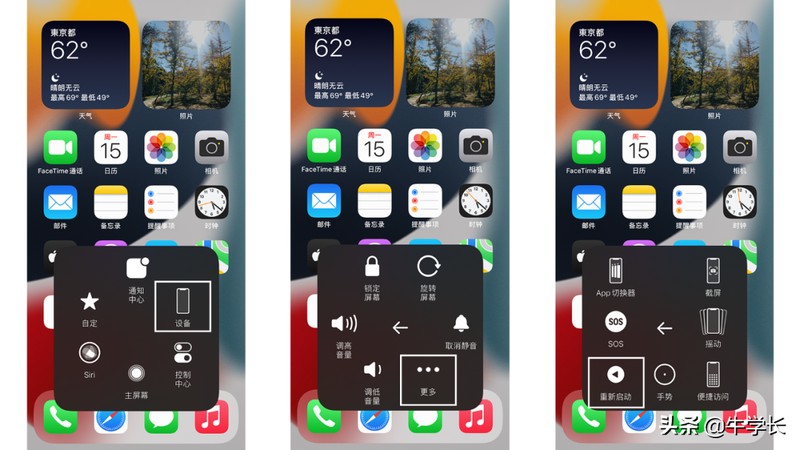
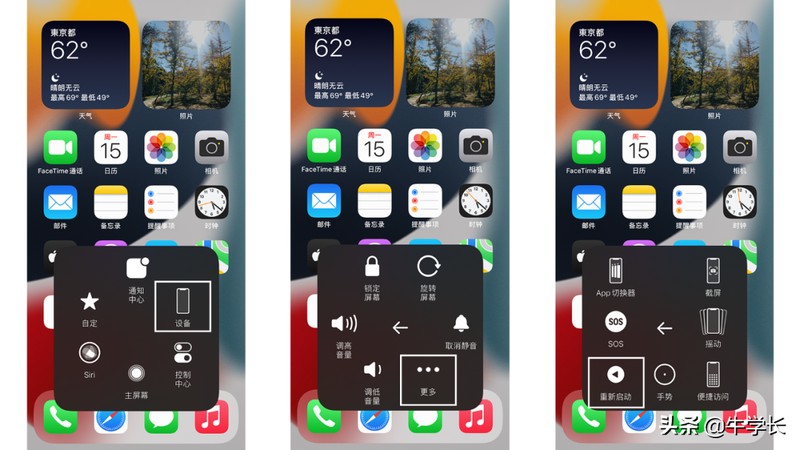
二、iPhone7、iPhone 7 Plus等机型
方法一:长按开关机滑动屏幕关机
只需长按开关机,直到设备出现“滑动来关机”操作框,即可按住关机图标向右拖动进行关机操作。
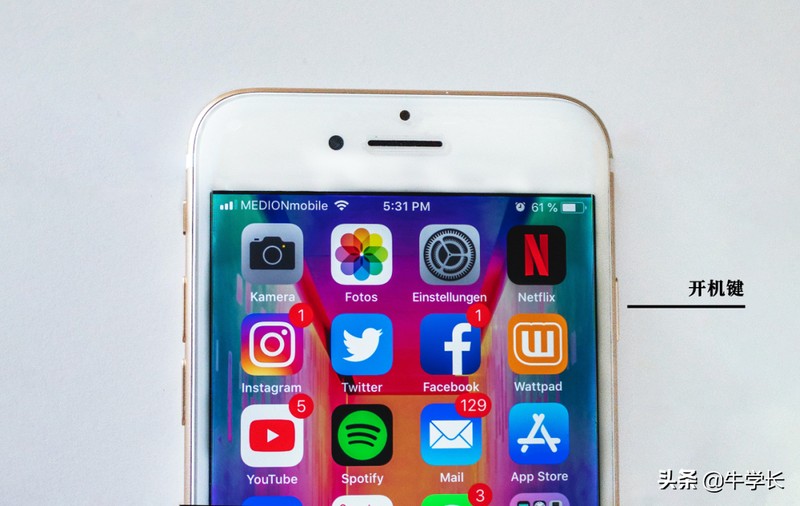
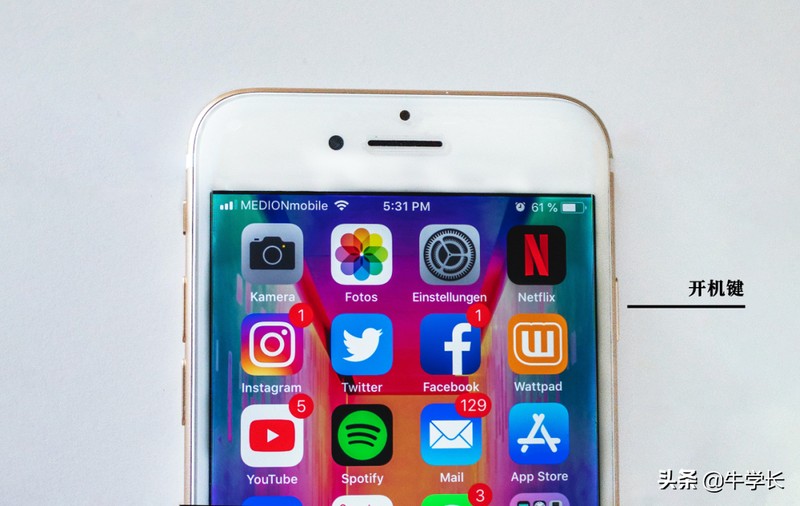
方法二:在【设置】中点击【关机】
点开iPhone设备的【设置】-【通用】,拉到最底部,即可看到【关机】功能键,与全面屏机型操作基本一致。
方法三:利用小白点进行关机操作
开启小白点功能之后,点击小白点-【设备】-【锁定屏幕】-【更多】,点击【重新启动】,根据提示点击【重新启动】将会关机,与全面屏机型操作基本一致。
三、设有Home键的型号(iPhone6s及之前系列机型)
方法一:长按开机键滑动屏幕关机
只需长按开关机,直到设备出现“滑动来关机”操作框,即可按住关机图标向右拖动进行关机操作。与iPhone7机型操作基本一致。


方法二:在【设置】中点击【关机】
点开iPhone系列设备的【设置】-【通用】,拉到最底部,即可看到【关机】功能键。与全面屏机型操作基本一致。
方法三:利用小白点进行关机操作
开启小白点功能之后,点击小白点-【设备】-【锁定屏幕】-【更多】,点击【重新启动】,根据提示点击【重新启动】将会关机。
与全面屏机型操作基本一致,但iPhone 4s以前设备不支持。


以上是苹果手机关机怎么操作 最新iPhone关机重启方法的详细内容。更多信息请关注PHP中文网其他相关文章!

热AI工具

Undresser.AI Undress
人工智能驱动的应用程序,用于创建逼真的裸体照片

AI Clothes Remover
用于从照片中去除衣服的在线人工智能工具。

Undress AI Tool
免费脱衣服图片

Clothoff.io
AI脱衣机

AI Hentai Generator
免费生成ai无尽的。

热门文章

热工具

记事本++7.3.1
好用且免费的代码编辑器

SublimeText3汉化版
中文版,非常好用

禅工作室 13.0.1
功能强大的PHP集成开发环境

Dreamweaver CS6
视觉化网页开发工具

SublimeText3 Mac版
神级代码编辑软件(SublimeText3)

热门话题
 Gate.io交易平台官方App下载安装地址
Feb 13, 2025 pm 07:33 PM
Gate.io交易平台官方App下载安装地址
Feb 13, 2025 pm 07:33 PM
本文详细介绍了在 Gate.io 官网注册并下载最新 App 的步骤。首先介绍了注册流程,包括填写注册信息、验证邮箱/手机号码,以及完成注册。其次讲解了下载 iOS 设备和 Android 设备上 Gate.io App 的方法。最后强调了安全提示,如验证官网真实性、启用两步验证以及警惕钓鱼风险,以确保用户账户和资产安全。
 安币app官方下载v2.96.2最新版安装 安币官方安卓版
Mar 04, 2025 pm 01:06 PM
安币app官方下载v2.96.2最新版安装 安币官方安卓版
Mar 04, 2025 pm 01:06 PM
币安App官方安装步骤:安卓需访官网找下载链接,选安卓版下载安装;iOS在App Store搜“Binance”下载。均要从官方渠道,留意协议。
 在使用PHP调用支付宝EasySDK时,如何解决'Undefined array key 'sign'”报错问题?
Mar 31, 2025 pm 11:51 PM
在使用PHP调用支付宝EasySDK时,如何解决'Undefined array key 'sign'”报错问题?
Mar 31, 2025 pm 11:51 PM
问题介绍在使用PHP调用支付宝EasySDK时,按照官方提供的代码填入参数后,运行过程中遇到报错信息“Undefined...
 芝麻开门交易所怎么调成中文
Mar 04, 2025 pm 11:51 PM
芝麻开门交易所怎么调成中文
Mar 04, 2025 pm 11:51 PM
芝麻开门交易所怎么调成中文?本教程涵盖电脑、安卓手机端详细步骤,从前期准备到操作流程,再到常见问题解决,帮你轻松将芝麻开门交易所界面切换为中文,快速上手交易平台。
 欧易ios版安装包下载链接
Feb 21, 2025 pm 07:42 PM
欧易ios版安装包下载链接
Feb 21, 2025 pm 07:42 PM
欧易是一款全球领先的加密货币交易所,其官方 iOS 应用程序可为用户提供便捷安全的数字资产管理体验。用户可以通过本文提供的下载链接免费下载欧易 iOS 版安装包,享受以下主要功能:便捷的交易平台:用户可以在欧易 iOS 应用程序上轻松买卖数百种加密货币,包括比特币、以太坊和 Dogecoin。安全可靠的存储:欧易采用先进的安全技术,为用户提供安全可靠的数字资产存储。2FA、生物识别认证等安全措施确保用户资产不受侵害。实时市场数据:欧易 iOS 应用程序提供实时的市场数据和图表,让用户随时掌握加密
 芝麻开门交易所app官方下载 芝麻开门交易所官方版下载
Mar 04, 2025 pm 11:54 PM
芝麻开门交易所app官方下载 芝麻开门交易所官方版下载
Mar 04, 2025 pm 11:54 PM
芝麻开门交易所 app 官方下载步骤,涵盖安卓、iOS 系统下载流程,以及常见问题解决方法,助你安全、快速下载,开启加密货币便捷交易。
 买虚拟币的App苹果怎么安装注册?
Feb 21, 2025 pm 06:00 PM
买虚拟币的App苹果怎么安装注册?
Feb 21, 2025 pm 06:00 PM
摘要:本文旨在指导用户如何在苹果设备上安装和注册虚拟货币交易应用程序。苹果对于虚拟货币应用程序有严格的规定,因此用户需要采取特殊步骤才能完成安装过程。本文将详细阐述所需的步骤,包括下载应用程序、创建账户,以及验证身份。遵循本文的指南,用户可以轻松地在苹果设备上设置虚拟货币交易应用程序并开始交易。
 如何下载ZB(中币)安卓手机版?
Feb 21, 2025 pm 10:45 PM
如何下载ZB(中币)安卓手机版?
Feb 21, 2025 pm 10:45 PM
通过访问ZB官方网站并点击“下载”按钮,您可以按照以下步骤下载ZB安卓手机版:选择“Android”选项;扫描二维码或直接下载;安装应用;打开应用并注册。






